Hvordan skanne dokumenter på en iPhone ved hjelp av Mac
Hva du bør vite
- Høyreklikk i Finder, Mail, Messages eller Pages 7.2 og nyere og velg Importer fra iPhone eller iPad > Skann dokumenter.
- Du kan bruke og kontrollere den innebygde skannerappen på en iPhone ved å bruke en Mac-datamaskin ved å bruke Camera Continuity.
- Kamerakontinuitetsfunksjonen fungerer med iPhones som kjører iOS 12.0 og nyere med Mac-datamaskiner som kjører macOS Mojave eller nyere.
Denne artikkelen gir instruksjoner for å skanne dokumenter fra Mac-datamaskinen din med en iPhone som kjører iOS 12.0 eller nyere.
Kan jeg bruke iPhone som skanner?
Du vet kanskje allerede at iPhone har en innebygd dokumentskanner i Notes-appen. For å få tilgang til det, åpne Notes, trykk på kameraikonet og velg Skann dokumenter. Men du kan også bruke Camera Continuity for å få tilgang til den fra Mac-datamaskinen og bruke iPhone som skanner.
Åpne en kompatibel app på Mac-datamaskinen. Disse appene inkluderer Finder, Mail, Messages eller Pages 7.2 og nyere, men andre apper kan også fungere med funksjonen.
-
Høyreklikk på en ny e-post eller et nytt dokument og velg Importer fra iPhone eller iPad > Skann dokumenter, eller du ser kanskje ikke Importer fra iPhone eller iPad, i så fall kan du velge Skann dokumenter.

-
Et ikon vises på skjermen for å indikere at du bør skanne dokumentet med iPhone. På din iPhone åpnes dokumentskanneren automatisk.
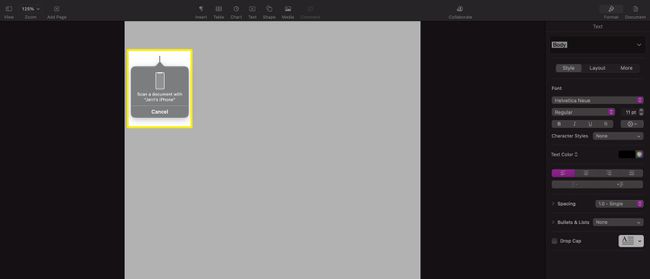
-
Sentrer dokumentet på iPhone-skjermen; du skal se et lyseblått eller grått rektangel over dokumentet. Når hele dokumentet er synlig, vil iPhone automatisk ta et bilde av dokumentet du skanner.
Når fangsten har funnet sted, vises bildet på iPhone-skjermen. Derfra kan du trykke på forhåndsvisningsbildet nederst til venstre for å åpne bildet for redigering.
Gjør de justeringene du vil gjøre på bildet, og trykk deretter på Ferdig.
-
Dette bringer deg tilbake til skanneskjermen. Trykk på Lagre for å lagre skanningen, send den til dokumentet på Mac-datamaskinen og lukk skanneappen på iPhone.

-
Når det skannede bildet vises i dokumentet ditt, kan du justere det på samme måte som du ville justere et hvilket som helst annet bilde som er satt inn i et dokument.

Hvor blir skannede dokumenter på iPhone?
Hvis du bruker Mac-datamaskinen til å skanne dokumenter med iPhone, vil skanningene automatisk bli plassert i programmet du skanner fra. Hvis du skanner direkte fra iPhone til Notes-appen, flytter den skanningen til et notat på enheten din.
Hvis teksten er tydelig på dokumentet du skanner, kan det hende at iPhone fanger opp tittelen på siden (hvis det er en) og bruker den som filnavnet til notatet.
Hvorfor lar iPhonen meg ikke skanne til Mac-en min?
Hvis du har problemer med å skanne til Mac-datamaskinen med iPhone, er det et par ting som kan være problemet:
- Du bruker feil versjon av iOS eller macOS. Du må bruke iOS 12.0 eller nyere og macOS Mojave eller nyere.
- Enhetene dine er ikke begge på samme nettverk. Du må koble både iPhone og Mac-datamaskinen til det samme nettverket slik at de kan kommunisere riktig for å fange og dele skanningen.
- Bluetooth er slått av på én eller begge enhetene. Sørg for at du har slått på Bluetooth på både iPhone og Mac-datamaskinen. Uten Bluetooth kan ikke iPhone og datamaskin kommunisere.
- Du bruker ikke samme iCloud-konto på begge enhetene. Hvis du har flere iCloud-kontoer, sørg for at iPhone- og Mac-datamaskinen er koblet til samme iCloud-konto.
Hvis ingen av disse problemene er problemet, prøv å starte både iPhone og datamaskin på nytt, og prøv deretter å skanne på nytt. Noen ganger kan en enkel omstart fikse mange problemer som forårsaker problemer med alle typer apper og tjenester.
FAQ
-
Hvilken app kan jeg bruke til å skanne dokumenter på iPhone?
Det finnes en rekke apper i App Store som tilbyr skannefunksjoner fra din iPhone. Åpne App Store på iOS-enheten din og søk etter skanner. Noen liker Skanner-app, har gratis, annonsestøttede versjoner eller gratis prøveversjoner. Sørg for å lese anmeldelsene for å være sikker på at du finner en app som dekker dine behov.
-
Hvordan lagrer jeg skannede dokumenter på en iPhone?
Som standard, når du bruker Notes-appen til å skanne noe, lagres det skannede bildet direkte i Notes-appen. Hvis du foretrekker å lagre skannede dokumenter som JPEG-filer i kamerarullen, naviger til Innstillinger, Velg Notater app, og slå deretter på Lagre i Bilder. Alle skanningene tatt i Notes vil bli lagret i Bilder-appen.
